Cómo Eliminar Mensajes de Slack como Administrador: Guía Completa de Eliminación Masiva
Resumen Rápido
Para eliminar mensajes de Slack como administrador: Descarga la app Unpost, inicia sesión en tu cuenta de Slack, selecciona “Eliminar desde Slack como admin”, elige tus canales objetivo, selecciona usuarios o “Eliminar Todo”, configura tus opciones de eliminación, e inicia el proceso. Mantén la app funcionando durante la eliminación ya que esta acción es permanente y no se puede deshacer.
Nota Importante: Esta guía solo funciona si eres administrador o propietario del espacio de trabajo de Slack. Los usuarios regulares no pueden eliminar mensajes de otras personas incluso con la app Unpost.
Gestionar un espacio de trabajo ocupado de Slack significa lidiar con muchos mensajes todos los días. A veces necesitas limpiar canales, eliminar contenido inapropiado, o borrar conversaciones antiguas para mantener tu espacio de trabajo organizado y profesional.
Como administrador de Slack, tienes poderes especiales para gestionar tu espacio de trabajo, incluyendo la capacidad de eliminar mensajes de otros usuarios. Esta guía te mostrará exactamente cómo usar la app Unpost para eliminar mensajes de Slack de forma masiva, ahorrándote horas de trabajo manual.
¿Qué es la Eliminación Masiva de Mensajes en Slack?
La eliminación masiva de mensajes significa eliminar muchos mensajes a la vez en lugar de borrarlos uno por uno. Esto es especialmente útil para:
- Limpiar canales antiguos con información desactualizada
- Eliminar spam o mensajes inapropiados rápidamente
- Limpiar conversaciones de prueba después de completar proyectos
- Gestionar el almacenamiento del espacio de trabajo eliminando contenido innecesario
- Preparar canales para nuevos miembros del equipo
¿Por qué usar la app Unpost?
- Slack no tiene eliminación masiva integrada para administradores
- La eliminación manual toma demasiado tiempo
- Unpost funciona más rápido y más eficientemente
- Puedes elegir usuarios específicos o rangos de fechas
- Seguro y protegido - no se almacenan datos en servidores
Requisitos Antes de Comenzar
Antes de poder eliminar mensajes como administrador de Slack, asegúrate de tener:
✅ Permisos de administrador o propietario de Slack en tu espacio de trabajo ✅ Acceso a los canales que quieres limpiar ✅ La app Unpost descargada e instalada ✅ Una conexión estable a internet para el proceso de eliminación ✅ Tiempo para mantener la app funcionando (no la cierres durante la eliminación)
Advertencia Importante: La eliminación de mensajes es permanente. Una vez eliminados, los mensajes no se pueden recuperar. Siempre verifica dos veces antes de comenzar el proceso.
Paso 1: Descargar e Instalar Unpost
Primero, necesitas obtener la app Unpost en tu dispositivo:
- Visita el sitio web oficial de Unpost: https://unpost.app/es/
- Descarga la app para tu dispositivo (disponible para iOS, Android y escritorio)
- Instala la app siguiendo el proceso de instalación estándar
- Abre la app una vez que la instalación esté completa
La app Unpost es gratuita para descargar y funciona en todas las plataformas principales. Asegúrate de descargar desde el sitio web oficial para garantizar que obtienes la app legítima.
Paso 2: Conectar tu Cuenta de Slack
Después de abrir la app Unpost:
- Haz clic en “Agregar Nueva Cuenta” en la pantalla principal
- Selecciona Slack de la lista de plataformas disponibles
- Haz clic en el botón “Agregar Nueva Cuenta” - esto abrirá tu navegador
- Ingresa tus credenciales de Slack (email y contraseña)
- Autoriza la app Unpost para acceder a tu espacio de trabajo de Slack
- Espera unos segundos para que la app cargue tus datos
Nota de Seguridad: Unpost usa APIs oficiales de Slack y no almacena tu información de inicio de sesión. Tus credenciales solo se usan para conectarse a los servidores de Slack.
Paso 3: Seleccionar Modo de Eliminación de Administrador
Una vez que tu cuenta de Slack esté conectada:
- Haz clic en tu espacio de trabajo de Slack en la app
- Elige “Eliminar desde Slack como admin” de las opciones del popup
- Confirma que tienes permisos de administrador cuando se te solicite
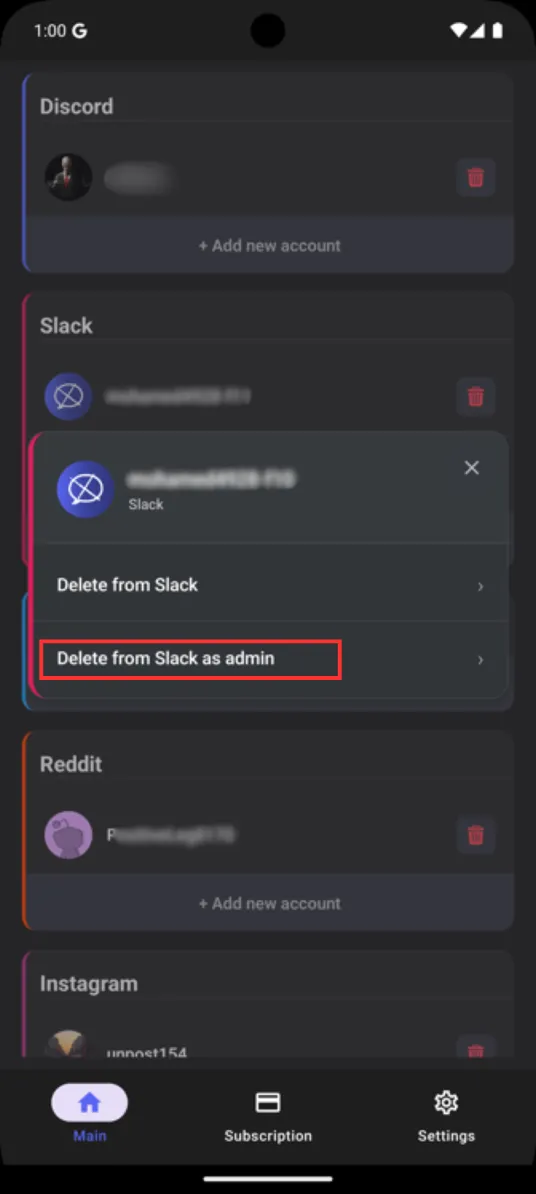
Seleccionando el modo de eliminación de administrador en la app Unpost para la gestión del espacio de trabajo de Slack
Si no ves la opción de administrador, significa:
- No tienes permisos de administrador en este espacio de trabajo
- Necesitas contactar al propietario de tu espacio de trabajo para acceso de administrador
- Solo puedes eliminar tus propios mensajes (modo usuario regular)
Paso 4: Elegir Canales Objetivo
La app te mostrará una lista de todos los canales en tu espacio de trabajo de Slack:
- Revisa la lista de canales que aparece
- Selecciona los canales que quieres limpiar
- Nota: Si la lista está vacía, no tienes acceso de administrador a ningún canal
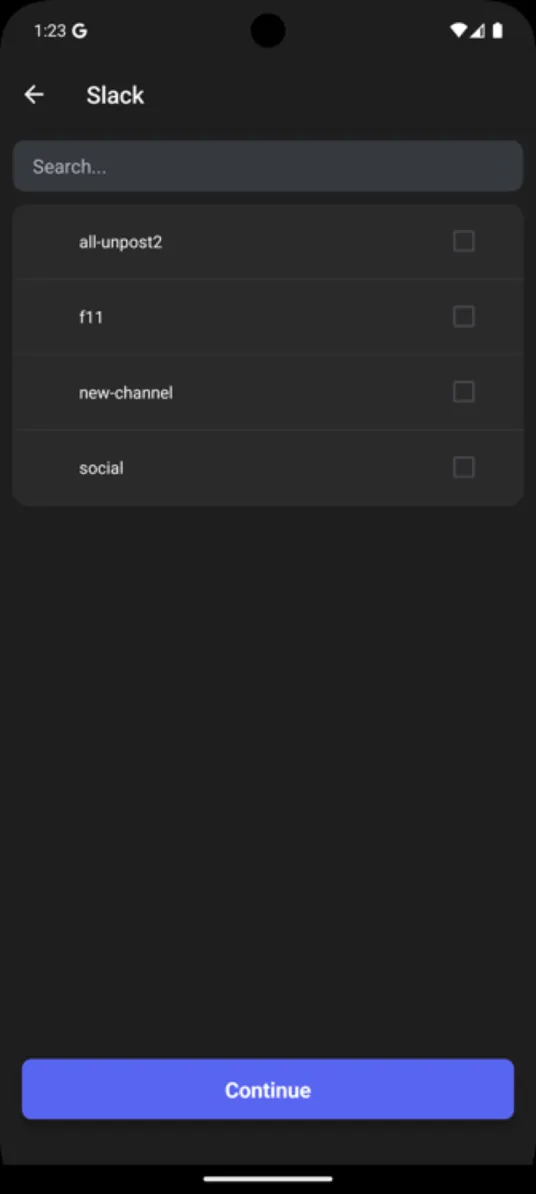
Pantalla de selección de canales mostrando canales de Slack disponibles para eliminación de mensajes
Notas Importantes:
- Canales públicos: Usualmente accesibles para administradores
- Canales privados: Pueden no aparecer si no eres miembro
- Mensajes directos: Solo puedes eliminar mensajes que enviaste, incluso como administrador
- Canales archivados: Pueden no estar disponibles para eliminación
Paso 5: Seleccionar Usuarios y Alcance de Eliminación
Después de seleccionar tus canales:
- Haz clic en “Continuar” para proceder
- Elige tu alcance de eliminación:
- Selecciona usuarios específicos para eliminar solo sus mensajes
- Haz clic en “Eliminar Todo” para eliminar todos los mensajes en los canales seleccionados
- Revisa tus selecciones cuidadosamente
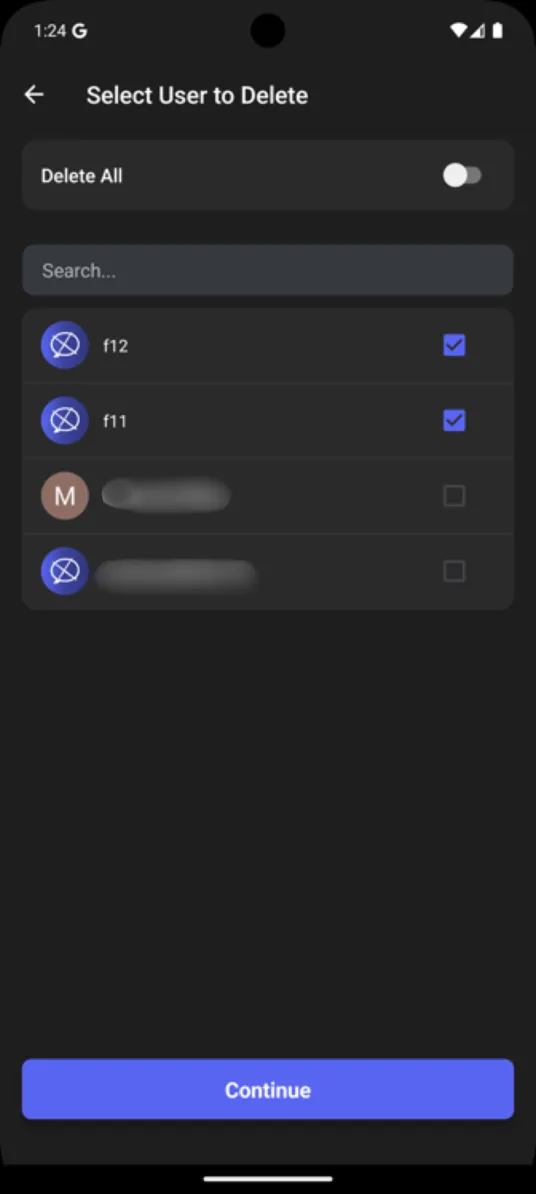
Interfaz de selección de usuarios que permite a los administradores elegir usuarios específicos o eliminar todos los mensajes
Opciones de Eliminación:
- Usuarios específicos: Solo elimina mensajes de personas elegidas
- Eliminar todo: Elimina cada mensaje en los canales seleccionados
- Tus mensajes: Elimina solo mensajes que enviaste (disponible para todos los usuarios)
Paso 6: Configurar Ajustes de Eliminación
Antes de comenzar el proceso de eliminación, puedes personalizar los ajustes:
Filtrado por Palabras Clave
- Deja vacío para eliminar todos los mensajes
- Ingresa palabras específicas para eliminar solo mensajes que contengan esas palabras
- Usa múltiples palabras clave separadas por comas
Selección de Rango de Fechas
- Desactiva “Eliminar todos los mensajes” si quieres establecer un rango de fechas
- Haz clic en el selector de fechas que aparece
- Selecciona fechas de inicio y fin para tu período de eliminación
- Haz clic en “OK” para confirmar tu rango de fechas
Revisión Final de Configuración
- Verifica dos veces tus selecciones de canales
- Verifica las opciones de usuarios (usuarios específicos o todos)
- Confirma rangos de fechas si aplica
- Revisa filtros de palabras clave si se usan
Paso 7: Iniciar el Proceso de Eliminación
Cuando estés listo para comenzar:
- Haz clic en el botón “Eliminar” en la parte inferior de la pantalla
- Mantén la app abierta y funcionando en primer plano
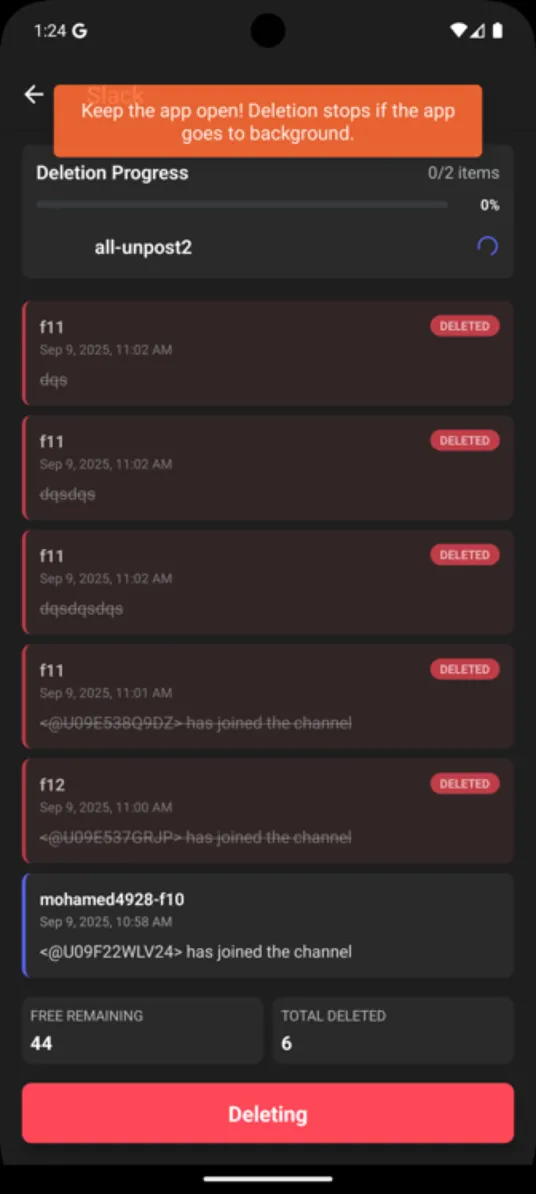
Pantalla de configuración final mostrando opciones de eliminación incluyendo rango de fechas y filtrado por palabras clave
Qué Sucede Durante la Eliminación
La app te mostrará:
- Mensajes siendo encontrados e identificados para eliminación
- Quién envió cada mensaje y cuándo
- Estado de eliminación (completado o pendiente)
- Actualizaciones de progreso mientras el proceso continúa
Requisitos Críticos:
- Mantén la app funcionando - no la cierres o pongas en segundo plano
- Mantente conectado a internet - la eliminación se detiene si se pierde la conexión
- No uses otras apps intensivamente - deja que Unpost funcione eficientemente
- Ten paciencia - eliminaciones grandes pueden tomar tiempo
Consejo Pro: Para trabajos de eliminación grandes, considera usar un segundo dispositivo o emulador de computadora como Genymotion para ejecutar la app mientras continúas otro trabajo.
Solución de Problemas Comunes
Error “No Hay Canales Disponibles”
Problema: La lista de canales aparece vacía cuando intentas seleccionar canales.
Solución:
- Verifica que tienes permisos de administrador en tu espacio de trabajo de Slack
- Consulta con tu propietario del espacio de trabajo para confirmar tu estado de administrador
- Intenta refrescar tu conexión de cuenta en la app
La App Deja de Funcionar Durante la Eliminación
Problema: El proceso de eliminación se detiene o la app deja de responder.
Solución:
- No cierres la app - espera unos minutos para que se recupere
- Verifica tu conexión a internet y reconéctate si es necesario
- Reinicia la app e intenta de nuevo con lotes más pequeños
- Considera eliminar menos canales a la vez
”Acceso Denegado” para Ciertos Canales
Problema: Algunos canales muestran errores de acceso denegado durante la eliminación.
Solución:
- Estos son probablemente canales privados de los que no eres miembro
- Únete a los canales primero, luego intenta eliminar mensajes
- Contacta a los propietarios del canal para agregarte si es necesario
- Omite estos canales y enfócate en los accesibles
La Eliminación Toma Demasiado Tiempo
Problema: El proceso parece atascado o extremadamente lento.
Solución:
- Espacios de trabajo grandes naturalmente toman más tiempo para procesar
- Divide tu eliminación en fragmentos más pequeños
- Elimina un canal a la vez en lugar de múltiples
- Intenta durante horas de poco tráfico cuando los servidores estén menos ocupados
Consideraciones de Seguridad y Legales
Antes de Eliminar Mensajes
- Verifica las políticas de tu empresa sobre retención de mensajes
- Informa a los miembros del equipo si eliminas de canales activos
- Considera exportar datos importantes antes de la eliminación
- Verifica requisitos legales para mantener registros en tu industria
Privacidad de Datos
- Unpost no almacena tus mensajes en servidores remotos
- Toda eliminación ocurre directamente entre tu dispositivo y Slack
- Ningún contenido de mensaje es guardado por la app Unpost
- Tus credenciales de cuenta solo se usan para acceso a la API de Slack
Mejores Prácticas
- Comienza con canales de prueba para entender el proceso
- Elimina en lotes pequeños para mejor control
- Mantén respaldos de conversaciones importantes antes de la eliminación
- Documenta tus actividades de eliminación para cumplimiento si es necesario
Guías Relacionadas de Gestión de Slack
Si encontraste útil esta guía de administrador, también podrías querer leer:
- Cómo Eliminar Tus Propios Mensajes de Slack de Forma Masiva - Gestión de mensajes personales para usuarios regulares
- Guía Completa de Privacidad y Seguridad de Slack - Protege tu espacio de trabajo y datos personales
- Slack vs. Discord: Comparación de Privacidad - Elige la plataforma correcta para tu equipo
Protegiendo tu Espacio de Trabajo de Slack
Entender la eliminación de mensajes de administrador es solo una parte de mantener un espacio de trabajo de Slack seguro y organizado. Como administrador, también deberías considerar:
- Auditorías regulares del espacio de trabajo para identificar usuarios inactivos
- Configurar políticas de retención apropiadas para diferentes tipos de canales
- Entrenar a los miembros del equipo en el uso apropiado de Slack
- Implementar mejores prácticas de seguridad para conversaciones sensibles
Para gestión integral del espacio de trabajo, herramientas como Unpost pueden ayudarte a mantener mejor control sobre tus comunicaciones digitales mientras respetas estándares de privacidad y seguridad.
Conclusión
Eliminar mensajes de Slack como administrador no tiene que ser complicado o consumir mucho tiempo. Con la app Unpost, puedes limpiar eficientemente tu espacio de trabajo siguiendo estos pasos clave:
- Asegúrate de tener permisos de administrador en tu espacio de trabajo de Slack
- Descarga y conecta la app Unpost a tu cuenta de Slack
- Selecciona el modo de eliminación de administrador y elige tus canales objetivo
- Configura tus ajustes para usuarios, fechas y palabras clave
- Inicia el proceso de eliminación y mantén la app funcionando hasta completar
Recuerda que la eliminación de mensajes es permanente - no hay forma de recuperar mensajes eliminados una vez que el proceso está completo. Siempre verifica dos veces tus selecciones y considera respaldar conversaciones importantes antes de comenzar la eliminación masiva.
¿Necesitas gestionar otras plataformas de mensajería? Ahora que sabes cómo limpiar Slack, podrías querer aprender cómo eliminar mensajes de Discord de forma masiva o gestionar el historial de mensajes de Instagram para control completo de privacidad digital.
Preguntas Frecuentes
¿Listo para Limpiar?
Únete a miles de usuarios que confían en Unpost para gestionar su huella digital de forma segura y eficiente.
Descargar Ahora